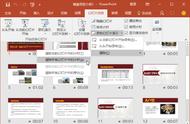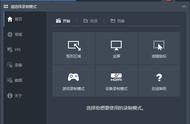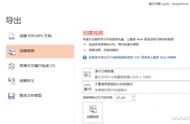如何在PPT上进行标记。
今天来为大家讲解如何在PPT上进行标记。PPT上的标记共有四种,目前我们所使用的是自由曲线,即可以自由地绘制曲线。
·第二种是直线,可以绘制任意方向的直线。
·第三种是波浪线,可以绘制任意方向的波浪线。
·第四种是矩形,可以框选需要强调的部分。
接下来将详细介绍这些标记的使用方法。
·当我们打开PPT时,进入的是编辑模式。在编辑模式下无法进行标记,因为此时我们正在制作PPT,而标记是在讲解时强调重点,需要在放映PPT时进行。如果您不知道如何放映PPT,请查看我的头像视频。

现在我们看到的是放映模式。在放映模式下,将鼠标移动到屏幕左下角,会出现一系列按钮,其中第一个按钮是向上翻页,第二个按钮是向下翻页,第三个按钮就是用于标记的地方。
·点击铅笔样式,此时默认选择的是箭头模式。请注意,鼠标变成箭头时,代表您处于标记模式。

·第二到第三个选项是不同的画笔类型,分别是圆珠笔、水彩笔和荧光笔。我将分别为您尝试。
→首先,我选择圆珠笔并绘制了一条任意曲线。然后,我将鼠标移动到左下角的按钮上,它会再次出现。接下来,我选择了水彩笔,相比圆珠笔,它更加粗。
→接下来是荧光笔,它具有轻微的透明感。

·您还可以自由选择这些标记的颜色。例如,我现在处于荧光笔模式,选择的颜色是黄色,然后点击它,它将变为蓝色。您可以先选择画笔类型,也可以先选择颜色。
接下来,我将介绍前面提到的四种标记类型。将鼠标放在绘制形状上,右侧会出现一个小菜单,分别是自由曲线、直线、波浪线和矩形。现在,您处于自由曲线模式。
·点击直线,您的鼠标会变成一个加号,然后在您想要开始的位置单击鼠标左键,不要松开,然后一直拖动到您想要结束的位置。在您想要结束的位置松开鼠标左键。